首页 > 电脑教程
帮您win7系统网络卡的详细步骤
admin 2021-12-07 14:20:01 电脑教程
今天教大家一招关于win7系统网络卡的解决方法,近日一些用户反映win7系统网络卡这样一个现象,当我们遇到win7系统网络卡这种情况该怎么办呢?我们可以 1.在windows7 64位旗舰系统之中按下Ctrl+Shift+Esc,任务管理器被我们召唤了出来。 2.弹出了资源监视器窗口,在这里用户需要切换到网络选项卡。 下面跟随小编脚步看看win7系统网络卡详细的解决方法:
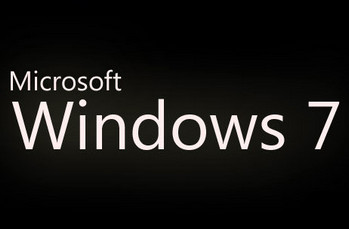
其实这并不是我们的主观判断,这是真实存在的情况。在很多长时间没有维护的操作系统之中可能会存在很多占用网络资源的进程,这类进程就是导致用户网卡的关键所在。今天小编就来说说如何快速找出自己win7系统网卡的原因。
1.在windows7 64位旗舰系统之中按下Ctrl+Shift+Esc,任务管理器被我们召唤了出来。

切换到性能选项卡,点击下方的资源监视器按钮。
2.弹出了资源监视器窗口,在这里用户需要切换到网络选项卡。
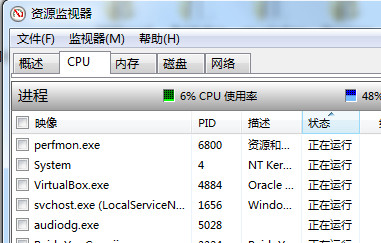
3.在网络活动的进程栏目之中用户可以观察到自己笔记本系统之中所有正在使用网络产生流量的进程。
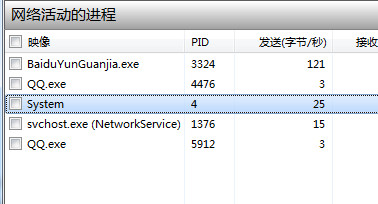
如果觉得网卡的话可以在这里选择性关闭某些进程。在每一个进程后面的发送(字节/秒)就是进程的流量。
4.在用户的TCP连接属性之中,我们也是可以查看到每一个进程的实际TCP连接方向和进程的PID。
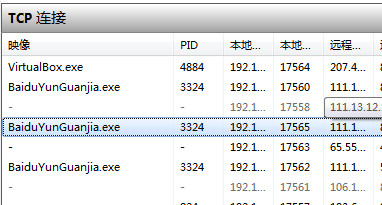
这些信息可以大致帮助我们确定Win7旗舰版网络进程在使用网络做些什么。
以上就是关于win7系统网络卡的解决方法,小伙伴们都学会了吗?更多精彩内容欢迎继续关注!
相关教程推荐
- 2021-11-11 win7能再还原到win10吗,win10变成win7怎么还原
- 2021-09-30 win7怎么调整屏幕亮度,win7怎么调整屏幕亮度电脑
- 2021-11-26 win7笔记本如何开热点,win7电脑热点怎么开
- 2021-11-25 360如何重装系统win7,360如何重装系统能将32改成
- 2021-11-12 win7未能显示安全选项,win7没有安全模式选项
- 2021-11-19 联想天逸5060装win7,联想天逸310装win7
- 2021-07-25 win7无法禁用触摸板,win7关闭触摸板没有禁用选项
- 2021-07-25 win7卡在欢迎界面转圈,win7欢迎界面一直转圈
- 2021-11-12 gta5一直在载入中win7,win7玩不了gta5
- 2021-09-16 win7一直卡在还原更改,win7一直卡在还原更改怎么
热门教程